Tutorial definitivo (acho) de desbloqueio do Vita 3.67/3.68
Devido a um erro de Rollback não avisado pelo WebHost, o tutorial “Desbloqueio PS VIta (FIRMWARES 3.65/3.67/3.68)” foi apagado devido a um backup mal feito pela empresa de WebHost, o tutorial está abaixo repostado, não foram colocadas alterações, se a redatora não respondeu a dúvida de alguem ainda, postem aqui ou tirem duvida lá no nosso telegram POR GENTILEZA!
Escrito por: Tear
Beleza! Você ganhou ou comprou aquele Vita achando que teria muito suporte da tia Sonya! Aí deu com os burros n’água, porque percebeu que o suporte acabou há muito tempo e agora não sabe mais o que fazer com seu player de vídeo muito caro e atualizado pra última versão (e se bobear o seu smartphone tem uma tela maior e é mais potente pra rodar vídeos e seus diferentes codecs).
Por sorte de todos nós, tio TheFlow arranjou uma maneira de nos fazer felizes!
Então, tire seu Vita da gaveta e vamos ao que interessa!
Primeiro; verifique a versão de seu Vita. Estando abaixo da 3.65, siga o tutorial do enso (postado há eras atrás). Caso seja 3.67 ou 3.68, prossiga aqui. E se o seu Vita estiver na 3.67, eu recomendo atualizar para 3.68. Certos plugins não tem suporte para o 3.67 (estou olhando pra você, shellbat) e na 3.68 você não precisa nem fazer spoof pra entrar na PSN.
Segundo; você irá precisar de um cartão proprietário da Sony caso esteja com o Vita Fat (aquele primeiro Vita, o da tela OLED). Caso o seu Vita seja o Slim, relaxe e use o armazenamento interno.
Para alegria de todos, o método de desbloqueio foi automatizado pelo noahc3 (Noah).
– Baixe o QCMA (necessário para saber sua id e licenças e passar o h-encore pela primeira vez);
– Baixe o auto h-encore;
– Caso queira o tutorial original em inglês, segura o link aqui.
1- Instale o QCMA e abra. Conecte seu Vita no PC via USB e abra o gerenciador de conteúdo.
2- Dezipe o conteúdo do auto h-encore, e abra no seu PC.
3- Selecione a linguagem, aperte ok.
Aparecerá esta tela, com o número da sua ID da conta no lugar vazio:
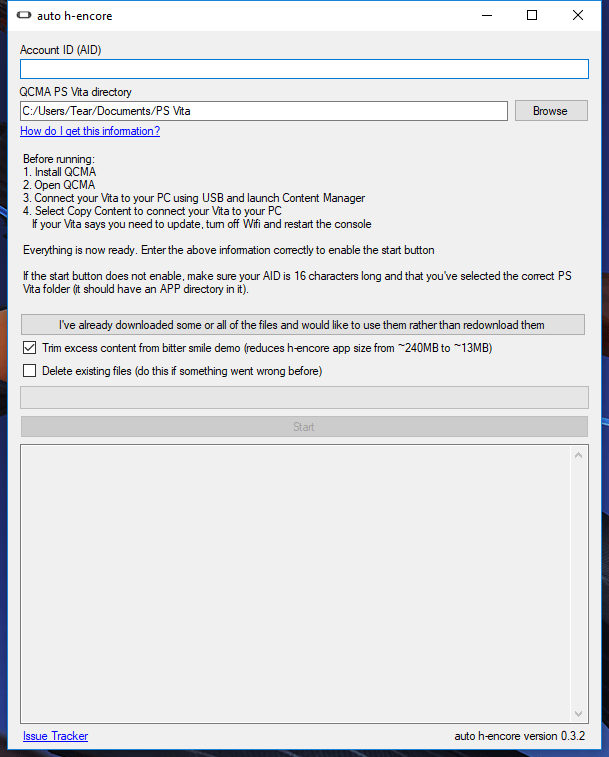
Só apertar o botão Start no programa e ver a mágica acontecer. O programa irá baixar tudo sozinho. Pode levar um tempinho.
4- Depois de tudo baixado, irão aparecer instruções na tela.
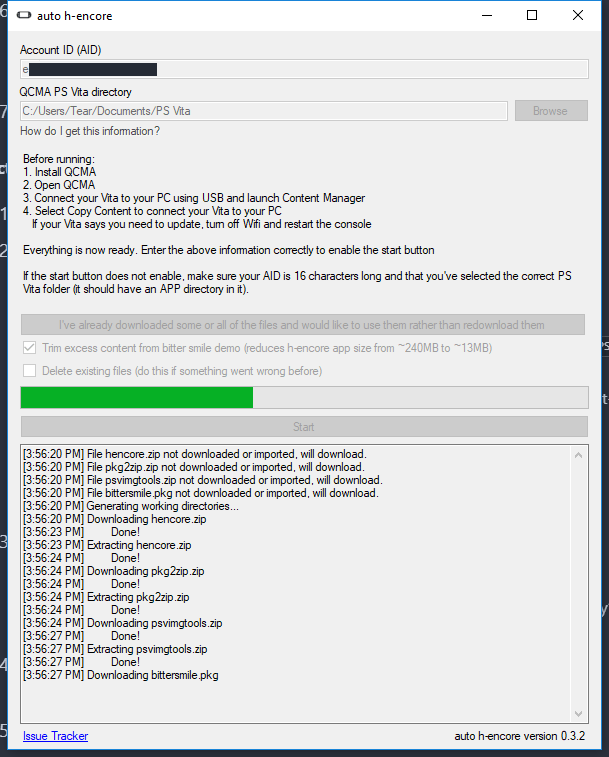
5- Para finalizar a instalação, siga as instruções que irão aparecer. Clique com o botão direito do mouse no ícone do QCMA, e escolha refresh database. Isso fará com que o h-encore apareça na biblioteca do QCMA.
Conecte o Vita no PC (se ainda não tiver feito isso, faça).
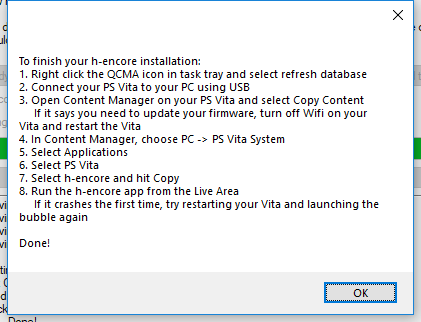
6- Abra o gerenciador de conteúdo no Vita, selecione PC -> PS Vita. Selecione Aplicações, selecione PS Vita, selecione o h-encore e copie para seu Vita.
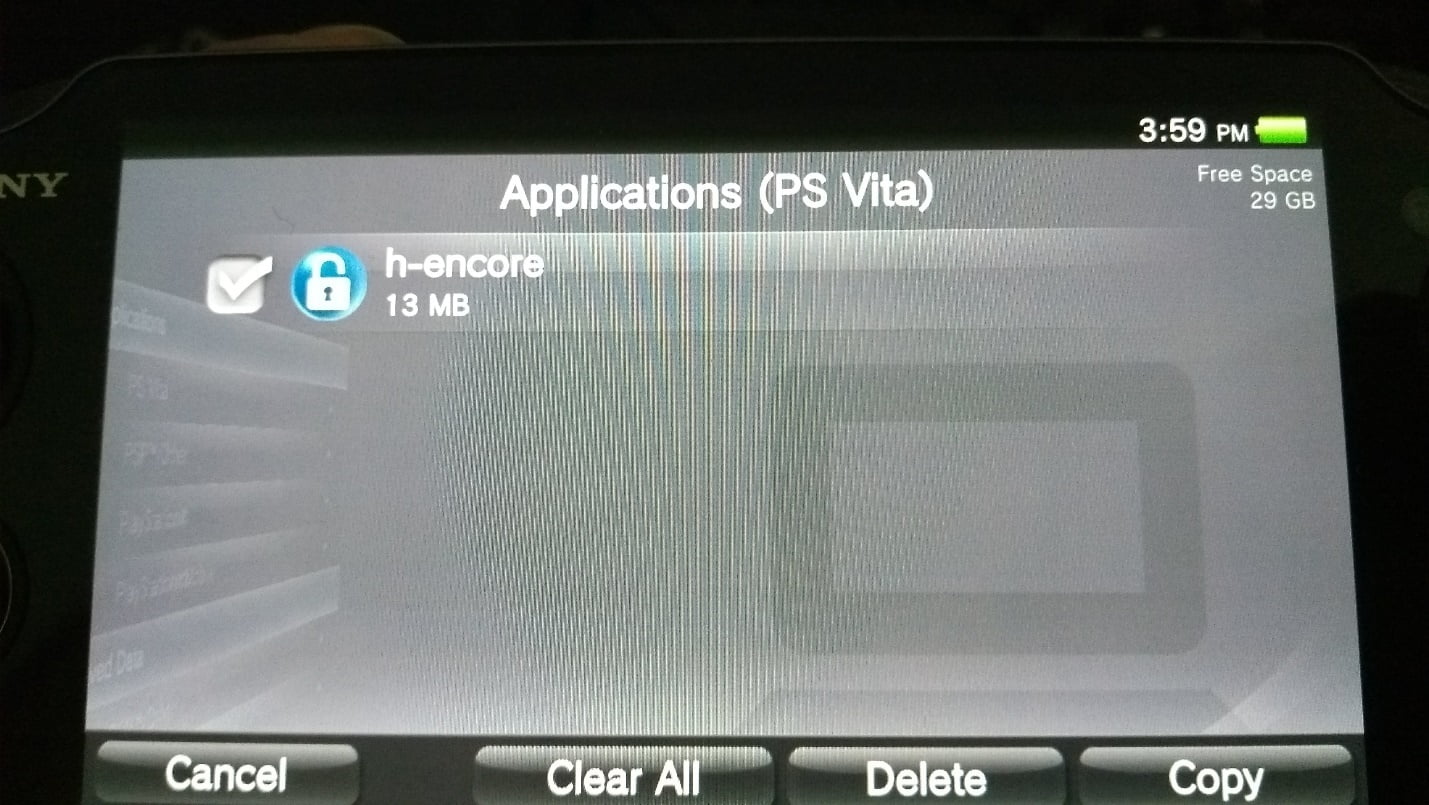
7- Feche tudo no Vita e no PC e abra a bolha do h-encore. Aparecerá um aviso sobre troféus, aperte ok. Se a tela piscar branco e roxo, funcionou!
– Caso não pisque ou tenha travado, feche o aplicativo. Isso irá causar um crash no sistema e o Vita irá dar um reboot sozinho. Tente novamente.
– Caso fique com tudo travado, segure o botão de power do Vita por vários segundos, até forçar a desligar. Ligue o Vita e tente novamente.
8- Se deu certo, a partir daí é açúcar com mel. Escolha a opção “install HENkaku”. Depois de instalado, escolha “download VitaShell”.
Saia do app pelo Exit.
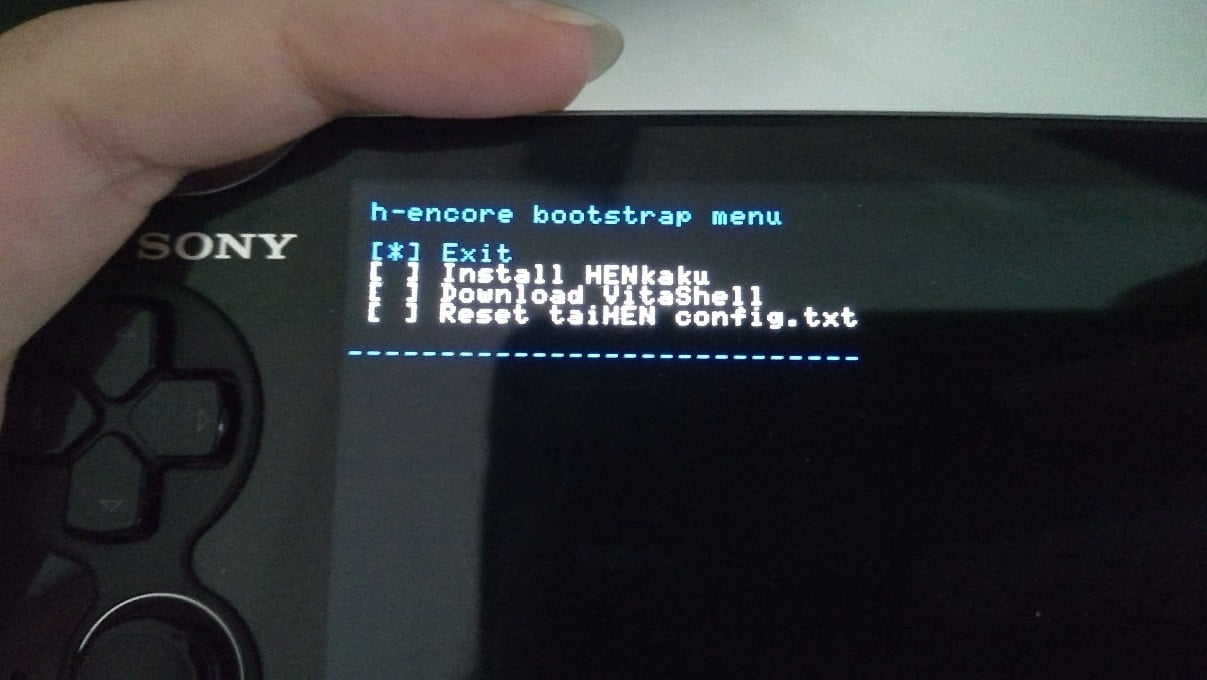
Lembrando que a partir daqui, toda vez que desligar o Vita, deverá lançar o app do h-encore. Não precisará baixar nada, só abrir o app mesmo e ver a tela piscar.
BELEZA! Tá desbloqueado! E agora?
Antes de qualquer coisa, vá nos settings do Vita, clique no “HENkaku settings” e marque a opção “enable unsafe homebrew”.
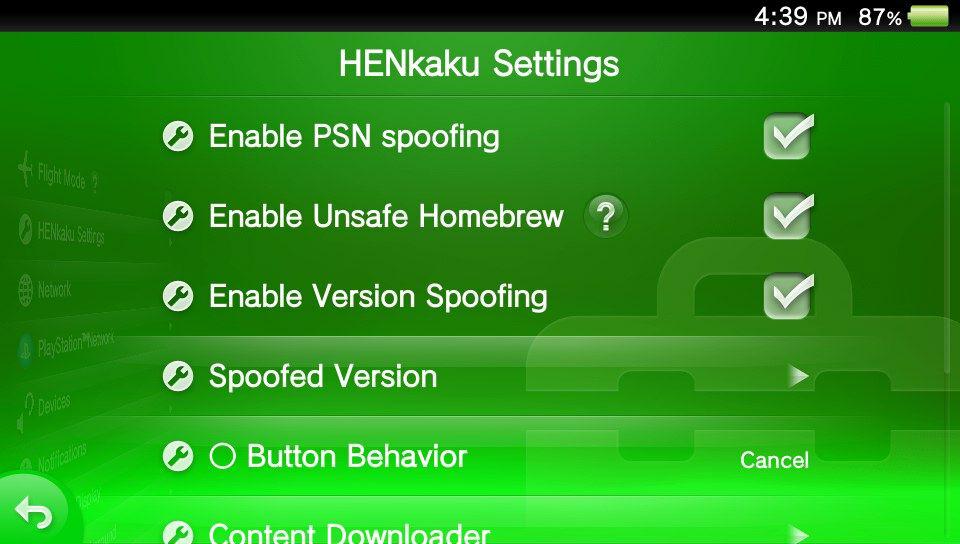
A partir desse menu você pode mudar o comportamento dos seus botões X e O. No caso dos consoles japoneses estes botões tem sua função invertida. Na cultura japonesa o círculo é o “correto, selecionar”; e o X seria o “errado, voltar”. Nesta tela você pode mudar isso se desejar.
Agora é a parte em que a gente te apresenta o VitaShell, já com o UNSAFE mode ligado.
Muito cuidado ao instalar qualquer programa a partir daqui. Um pkg errado, ou de fonte não confiável pode brickar o seu portátil.
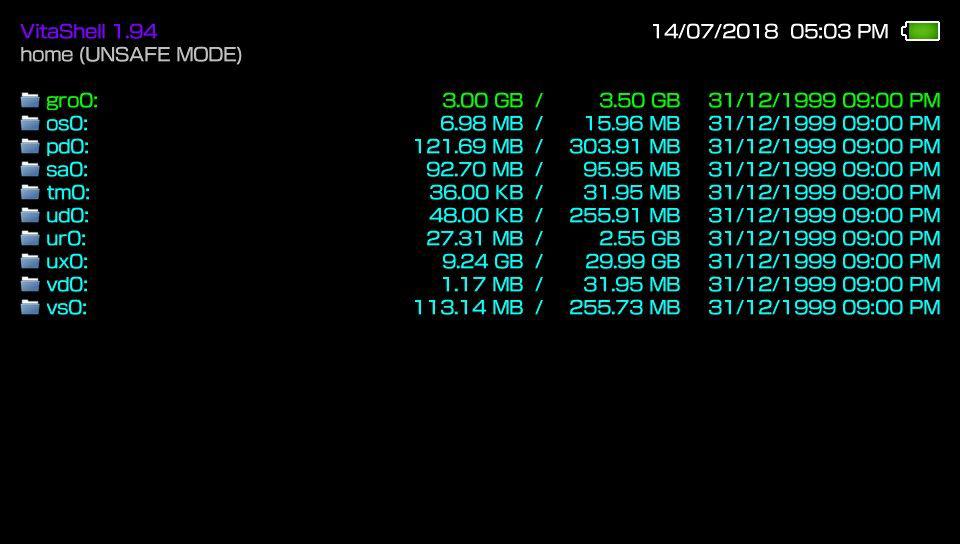
Explicando a root do VitaShell:
gro0 – Cartucho do jogo (se tiver algum cartucho inserido, ele aparece aqui com a sua estrutura de pastas)
grw0 – Espaço gravável do cartucho de jogo (se suportado, pode ver que o meu não tem)
os0 – Sistema Operacional Principal (NÃO MEXA AQUI NUNCA! Qualquer mexida e você tem um brick, um peso de papel nas mãos)
pd0 – Welcome Park (um joguinho já pré-instalado)
sa0 – Fontes e escritas
savedata0 – Save data
tm0 – Relacionado ao acesso à PSN. Não mexa e não compartilhe essa parte.
ud0 – Usado para updates
ur0 – Data do usuário no sistema (como o ux0: mas interna)
ux0 – Data do usuário no cartão de memória do Vita (aquele proprietário que custa uma pequena fortuna)
vd0 – Registro do sistema
vs0 – Parte do Sistema Operacional. Tem apps do sistema, geralmente descritos como NPXSXXXXX
Somente iremos mexer no diretório ux0: do Vita! Para o Vita Slim ou para quem tem o sd2vita, pode usar o ur0: também. Mas caso use a memória interna ou o sd2vita, sempre faça um backup dos plugins e das configurações de plugin no diretório ux0:
Ok, devidamente apresentado à root. Para aparecer o menu, aperte triângulo.
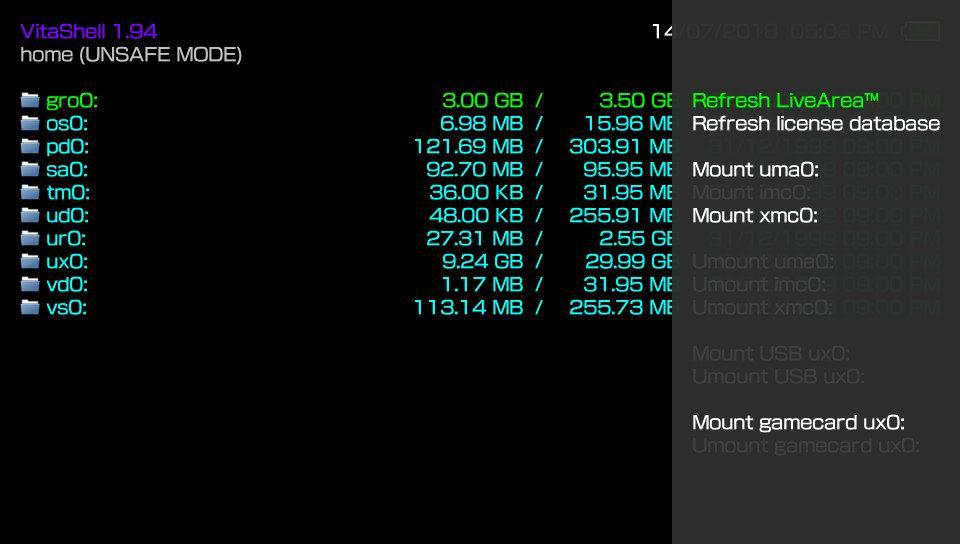
Qualquer app instalado você tem a opção de dar refresh na livearea por este menu. Não recomendo mexer nas outras opções. Há uma maneira de fazer o Vita reconhecer o cartão da tia Sonya e o sd2vita ao mesmo tempo por aqui. Não explicarei neste tutorial.
Apertando o botão START do seu portátil, você tem esta tela:
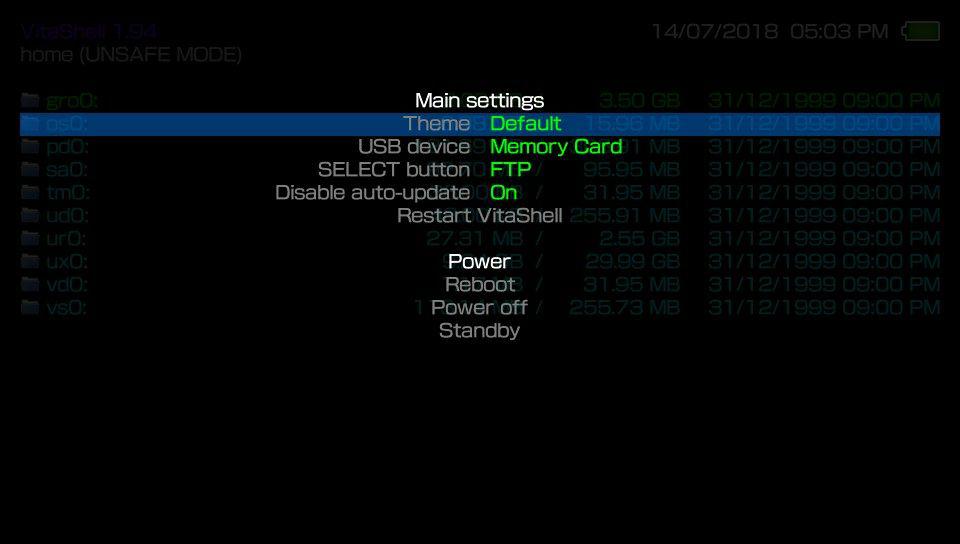
Por aqui se pode escolher o que o USB irá ler (memory card, cartucho, sd2vita), e a função do botão SELECT. Se quiser conectar com o PC via FTP ou via USB, é aqui que se escolhe.
Conectando com seu PC via USB, tenha a certeza de configurar seu Windows explorer para aparecer arquivos ocultos. Senão você fica igual a mim, sem achar nenhuma das pastas interessantes.
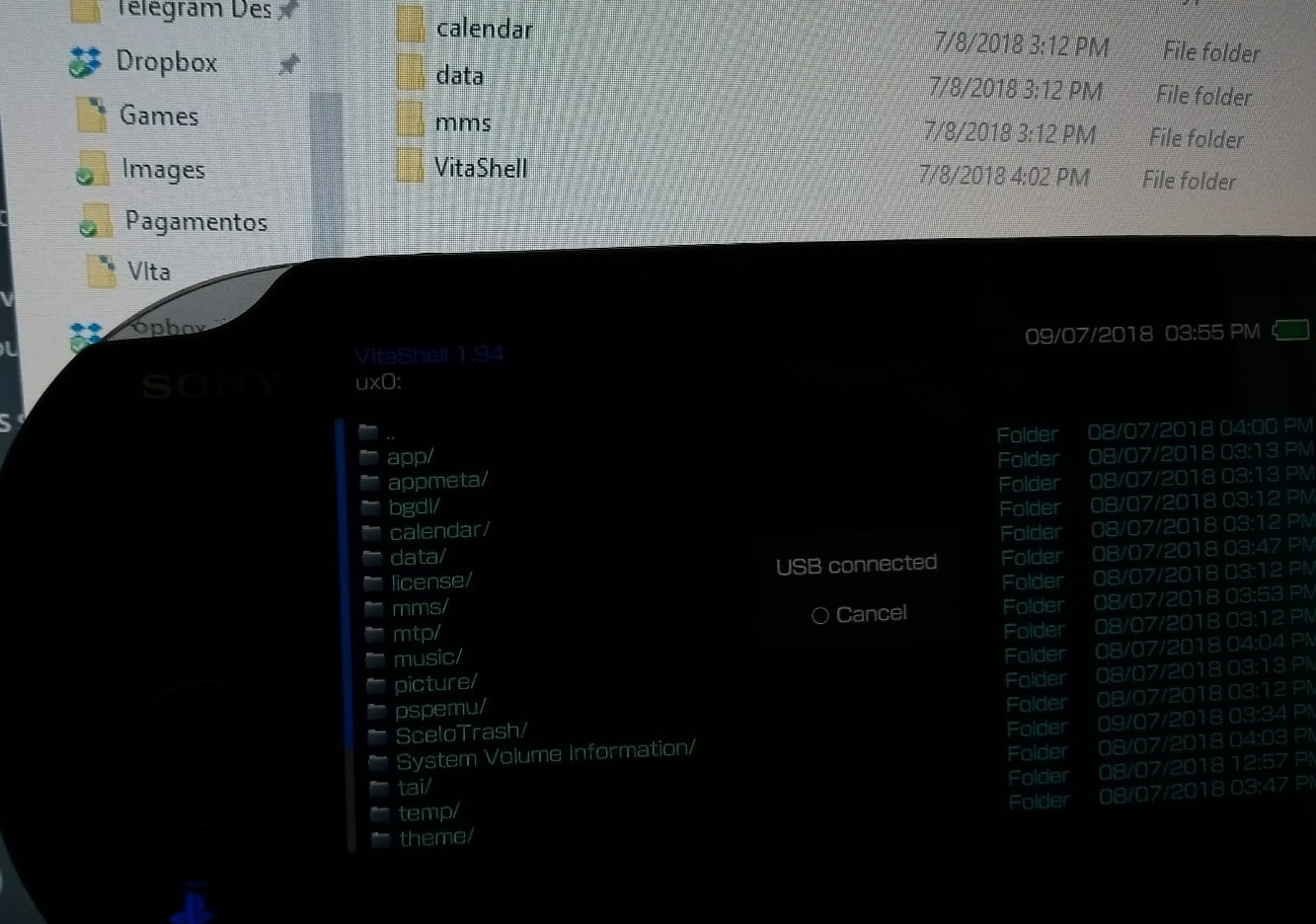
Santa burrice, Bátimã…
Ou conecte via FTP. Recomendo o FileZilla, por ser um server fácil de usar e gratuito. Simplesmente coloque nas opções que o botão SELECT será um FTP e o aperte na tela principal do VitaShell.
E agora, quais apps e plugins usar? E como instalo?
Agora aqui depende muito do seu gosto e do que você irá usar no seu Vita. O método de instalar é bem parecido para todos.
Para instalar apps em vpk
Baixe homebrews em vpk e instale usando o VitaShell. Só navegar até o diretório onde você colocou o vpk e apertar X nele. O VitaShell irá instalar sem problemas. Aperte triângulo e escolha a opção Refresh LiveArea caso o app não apareça na livearea.
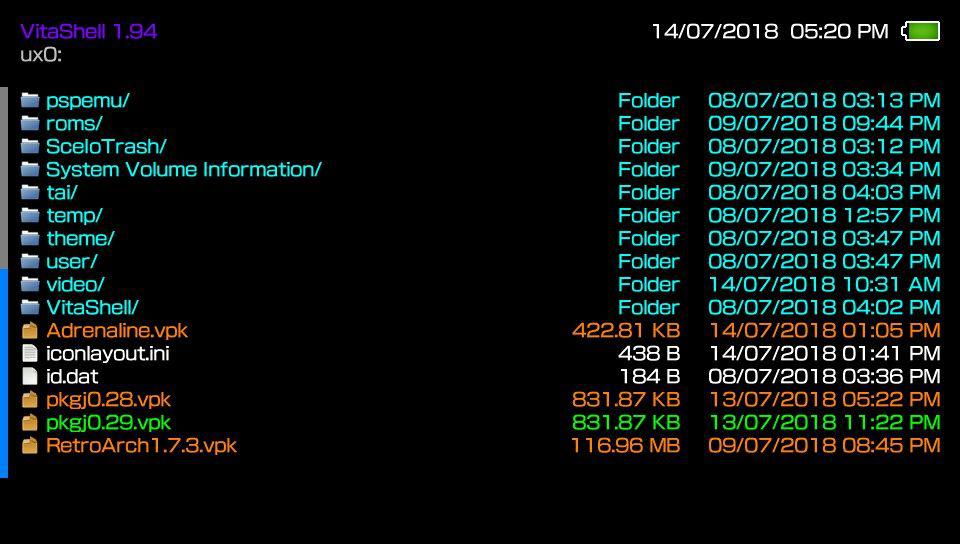
Na foto, instalei o RetroArch (ótimo emulador um-monte-em-um) e o Adrenaline (emulador nativo de PSP).
Para instalar plugins
Instalar plugins já dá um pouco mais de trabalho, pois tem que adicionar uma linha no txt de configuração do taihen.
Recomendo alguns plugins:
– Shellbat, feito por nowrep, que mostra a porcentagem da bateria lá no canto direito superior na tela (aparece ali na foto das configurações do henkaku);
– ShellSecBat, feito por OperationNT414C, que além de mostrar a porcentagem da bateria, mostra o espaço restante em seus diretórios de armazenamento, como o ux0, ur0, uma0;
– DownloadEnabler, feito por TheFlow, que deixa você baixar mais do que imagens do seu browser, mandando pra o diretório ux0:/download;
– PngShot, feito por xyzz, que deixa você tirar screenshots de qualquer aplicativo e sem as marcas d’água chatas que de vez em quando aparecem;
Para mostrar como instalar, vamos usar o Shellbat de exemplo:
Shellbat: 
1- Usando USB ou FTP, copie o plugin shellbat.suprx para a pasta ux0:/tai
2- Nesta mesma pasta há um arquivo config.txt. Se estiver no PC, copie para o PC e abra com um editor de notepad. Se estiver no próprio Vita, você pode editar o arquivo apertando o X nele.
3- Adicione e copie esta linha logo abaixo do *main (para adicionar uma linha no próprio Vita, aperte o direcional direito):
ux0:tai/shellbat.suprx
Caso esteja usando uma memória externa, será no ur0
Fica assim:
*main
ux0:tai/shellbat.suprx
Para plugins que não mexem com o kernel, ele fica logo abaixo do *main, para plugins que mexem com o kernel, ficam logo abaixo de *kernel
4- Plugins que mexem com o kernel precisam de um reboot do aparelho para funcionar. Basta lançar a bolha do h-encore depois de religar o Vita.
Plugin instalado!
Ok ok… Mas eu quero saber de jogos!
Calma, querido Padawan…
Existe um plugin e um pkg que ajudam nisso, e muito!
O plugin não vou linkar aqui, mas basta procurar nas páginas do TheFlow por nonpdrm e nopsmdrm (esse último para os jogos da PS mobile, desativados em 2015). Grande TheFlow!
O pkgj eu também não irei dizer, mas darei uma dica aqui na foto abaixo (ooops).
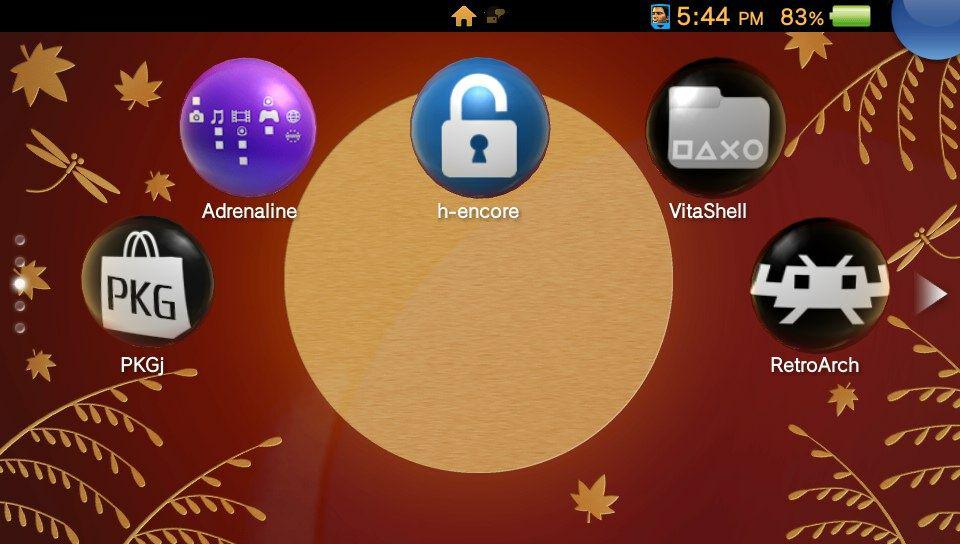
Para o app funcionar precisa do plugin nonpdrm instalado. Assim como precisa de um arquivo txt de configuração. Abra dentro do ux0 uma pasta chamada pkgi (i no final mesmo) e crie um config.txt com algumas linhas, indicando a database a que ele deve se referir. Manda a tag #pkgjconfig lá no nosso telegram que você vai saber o que escrever nesse config.txt do pkgj.
Sem o arquivo config.txt ele não reconhece database alguma e fica assim:
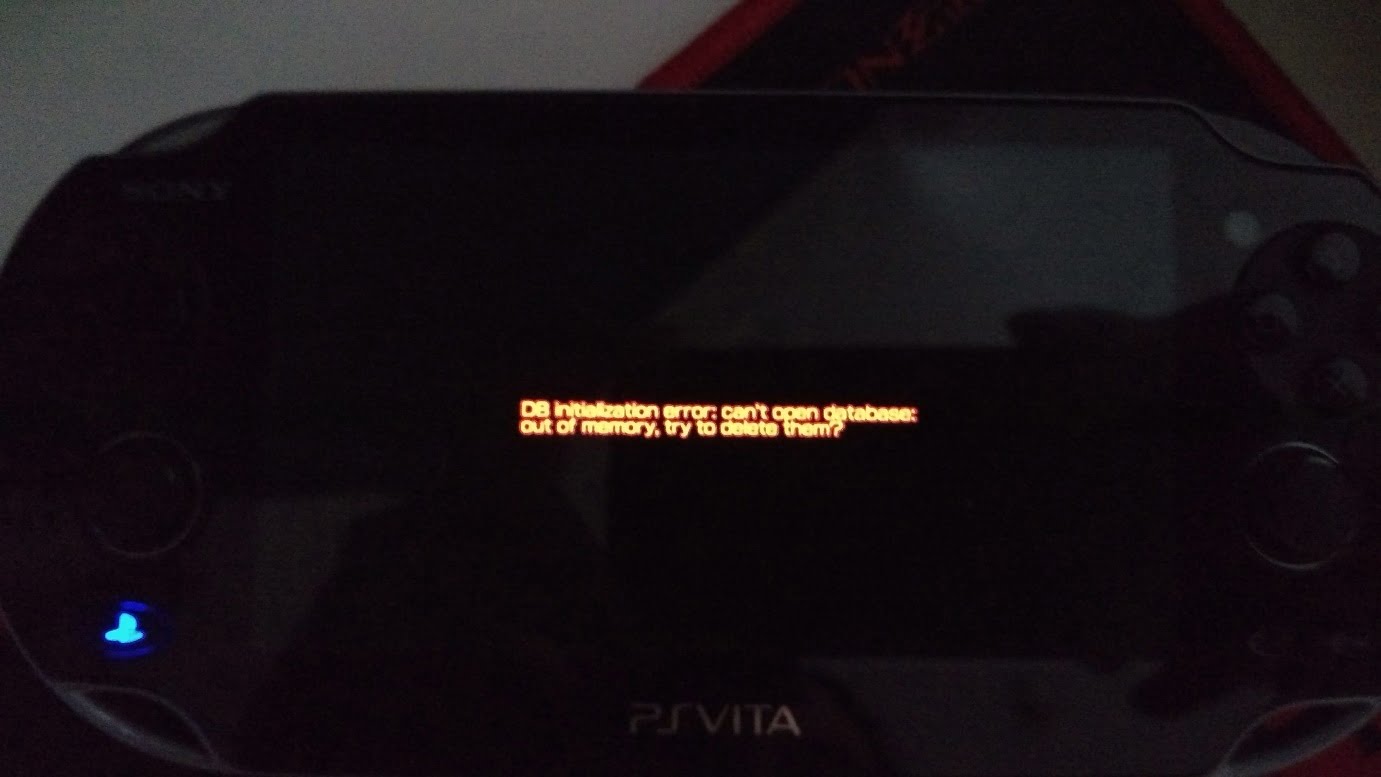
Adiciona o txt e tá tudo certo!
Depois de configurado certinho, é só correr pro abraço e ver que o Vita has no games!
Nesse formato, updates podem ser instalados pela livearea como qualquer app oficial de Vita.

![[PS Vita] VitaShell v2.04](https://www.newsinside.org/wp-content/uploads/2022/07/vitashell.jpg)



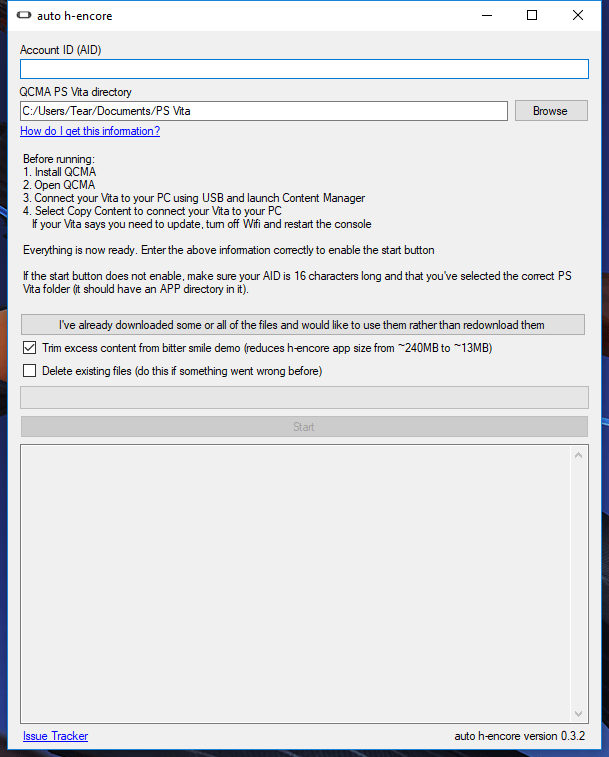
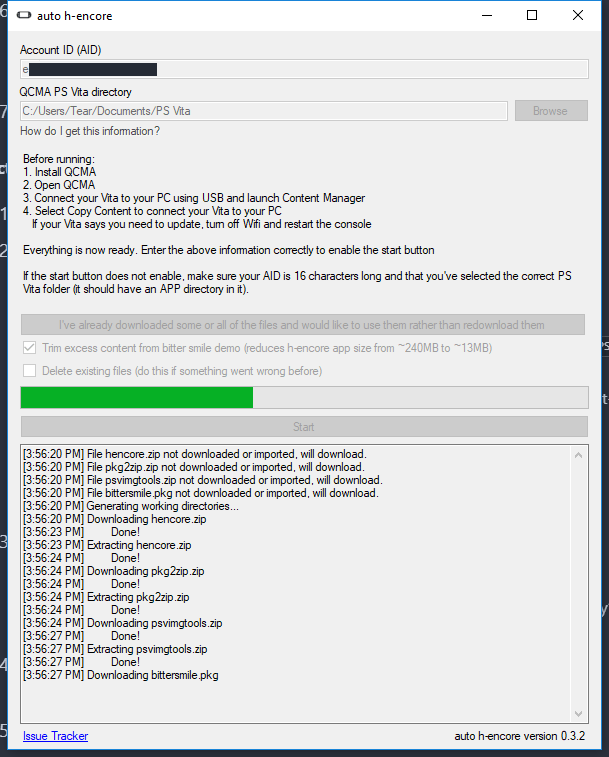
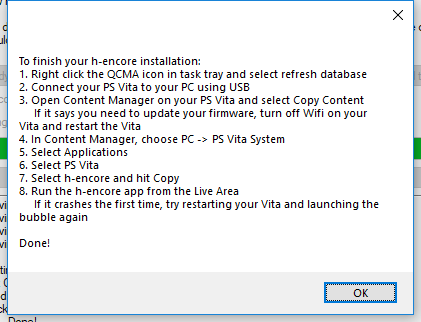
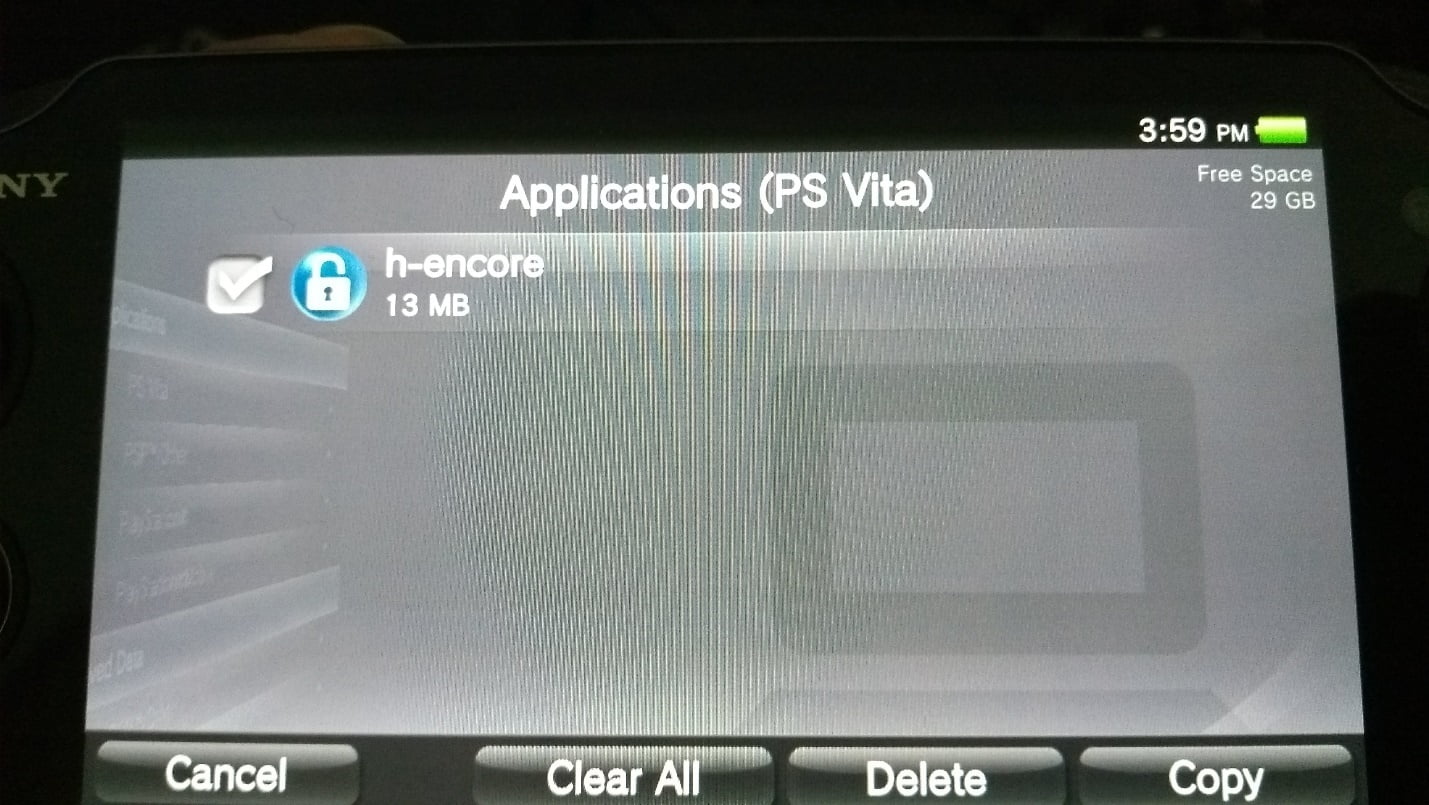
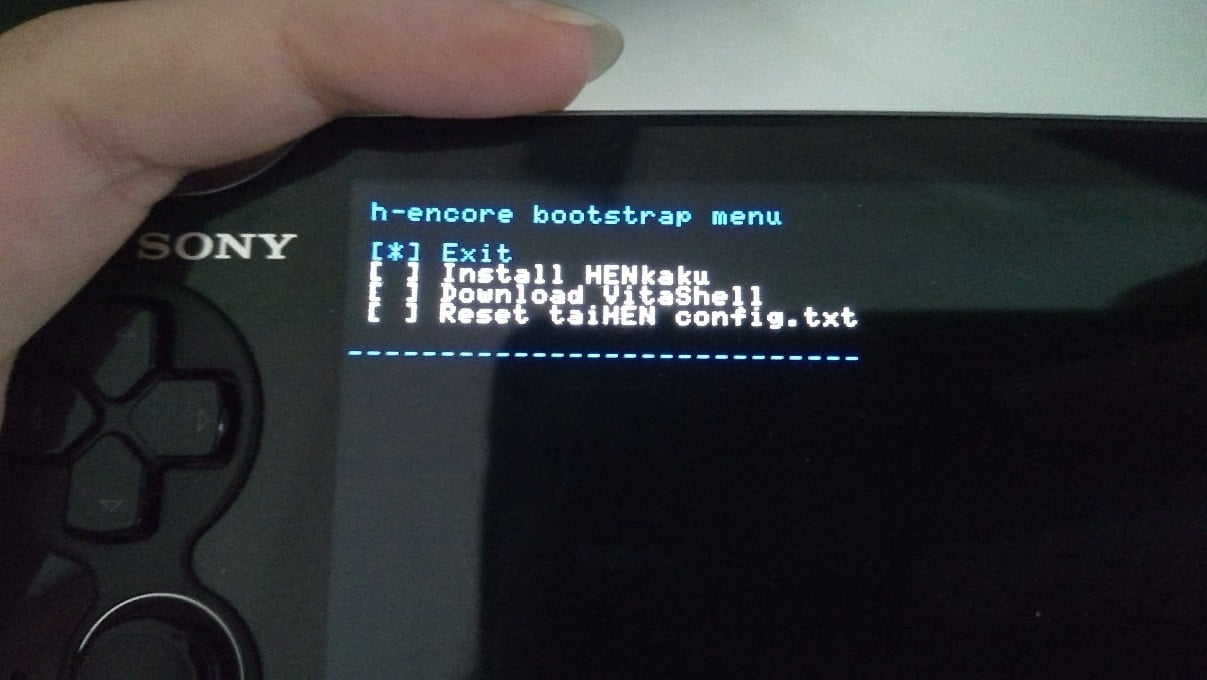
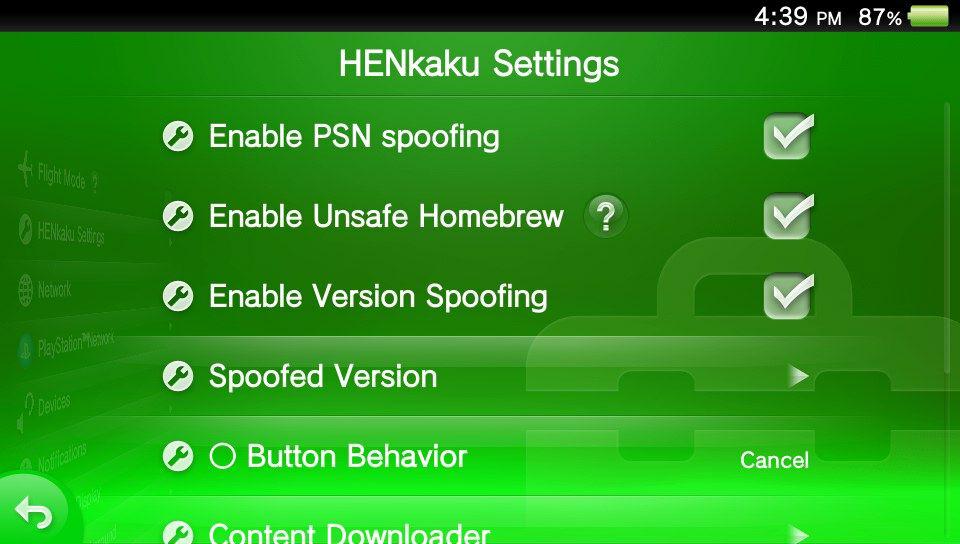
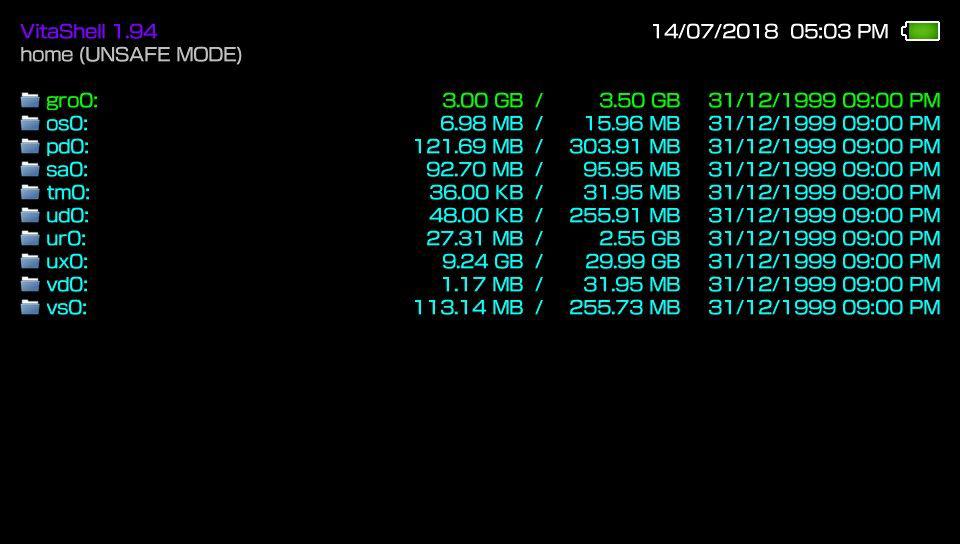
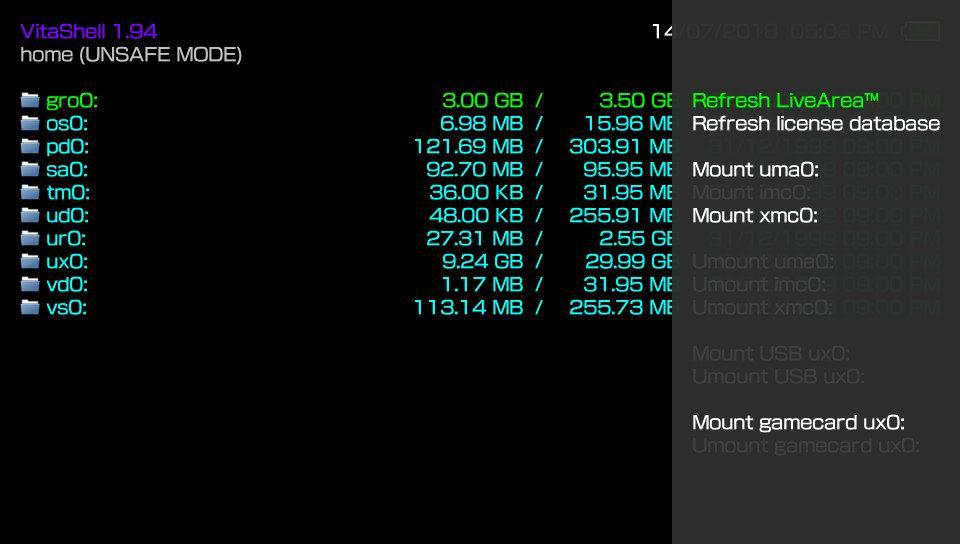
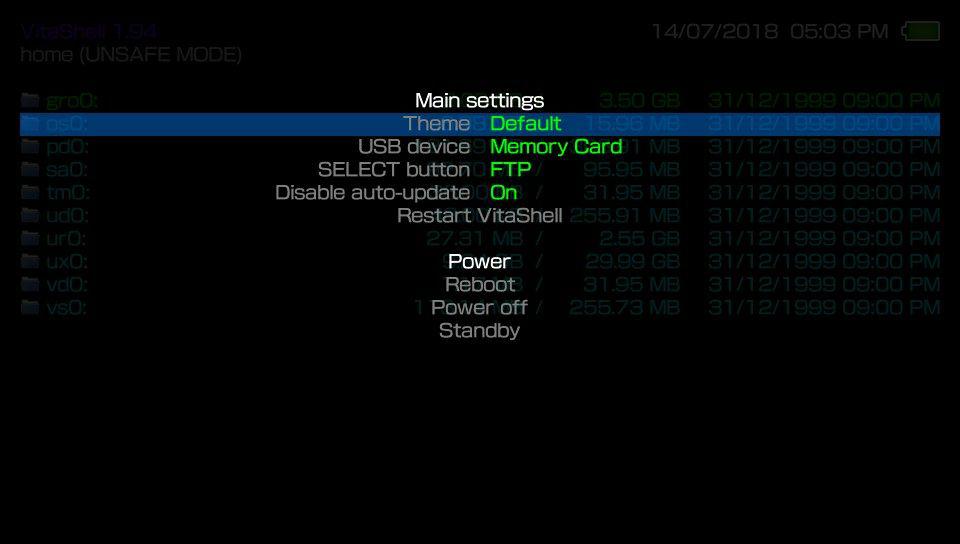
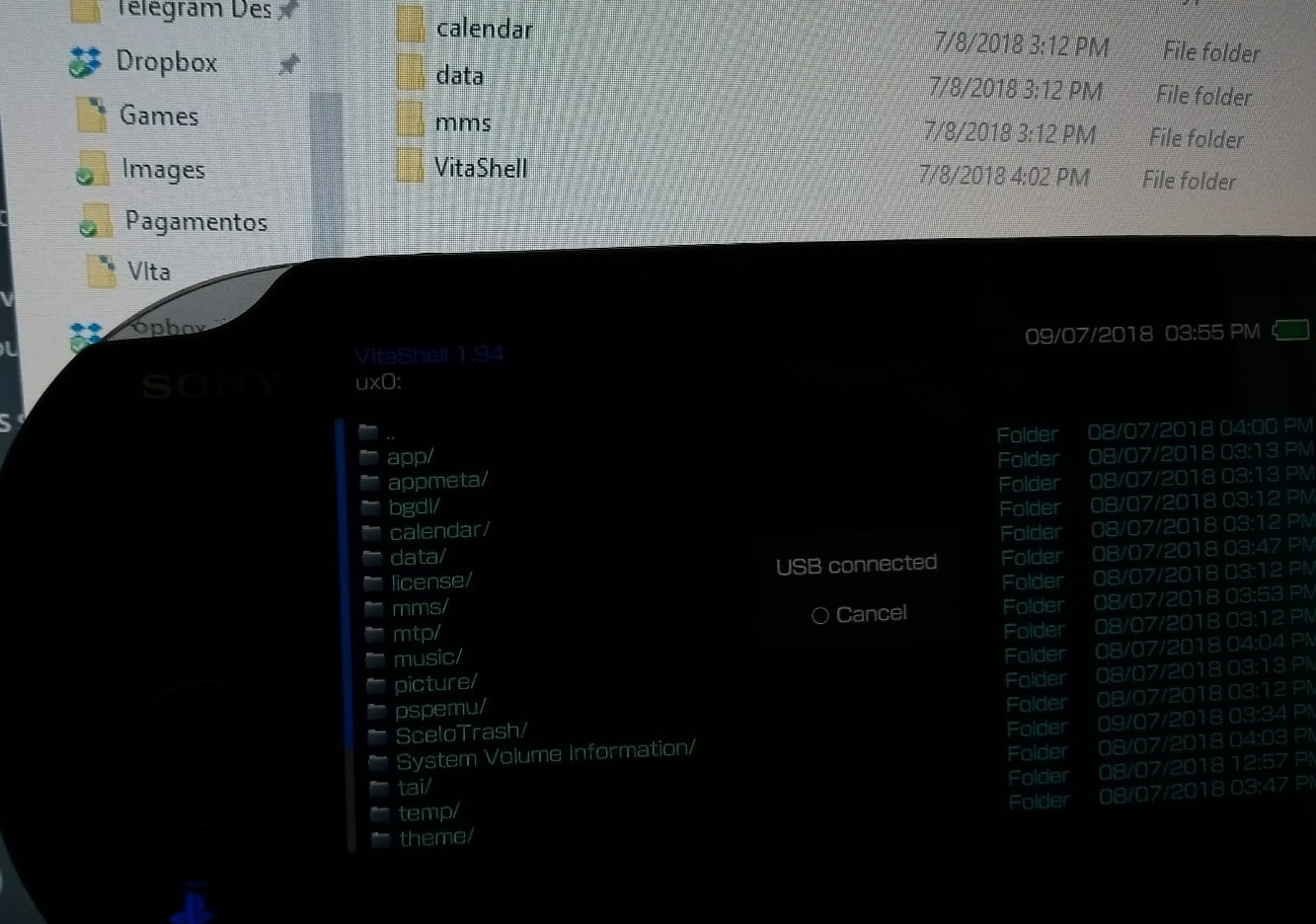
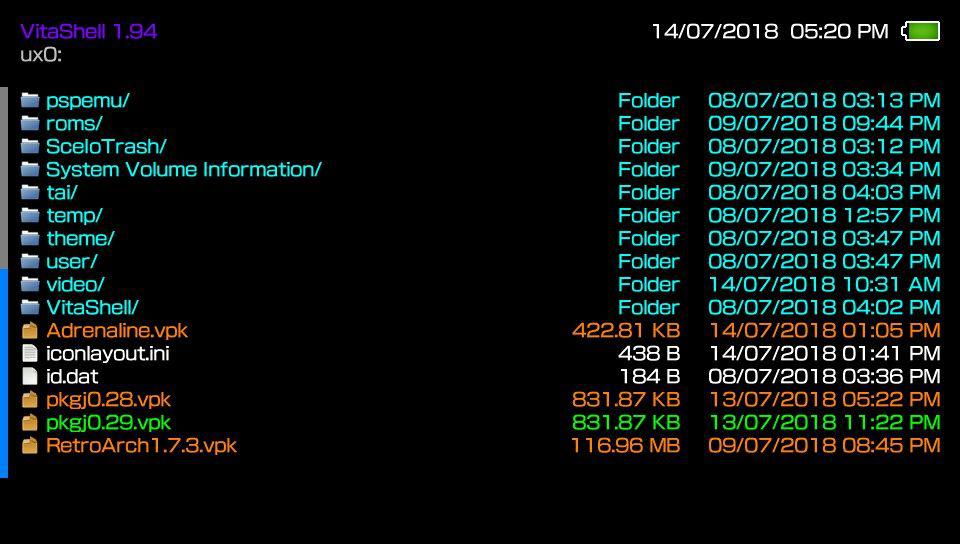
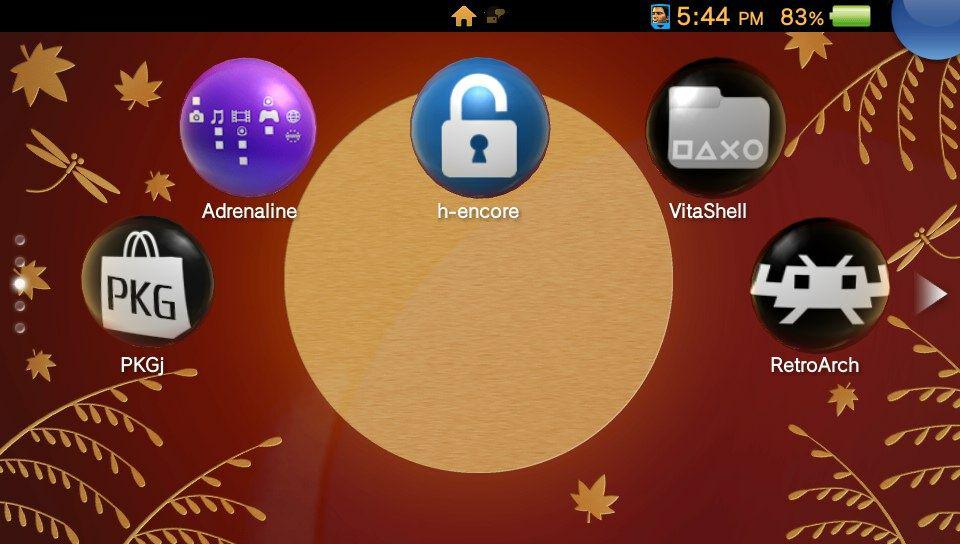
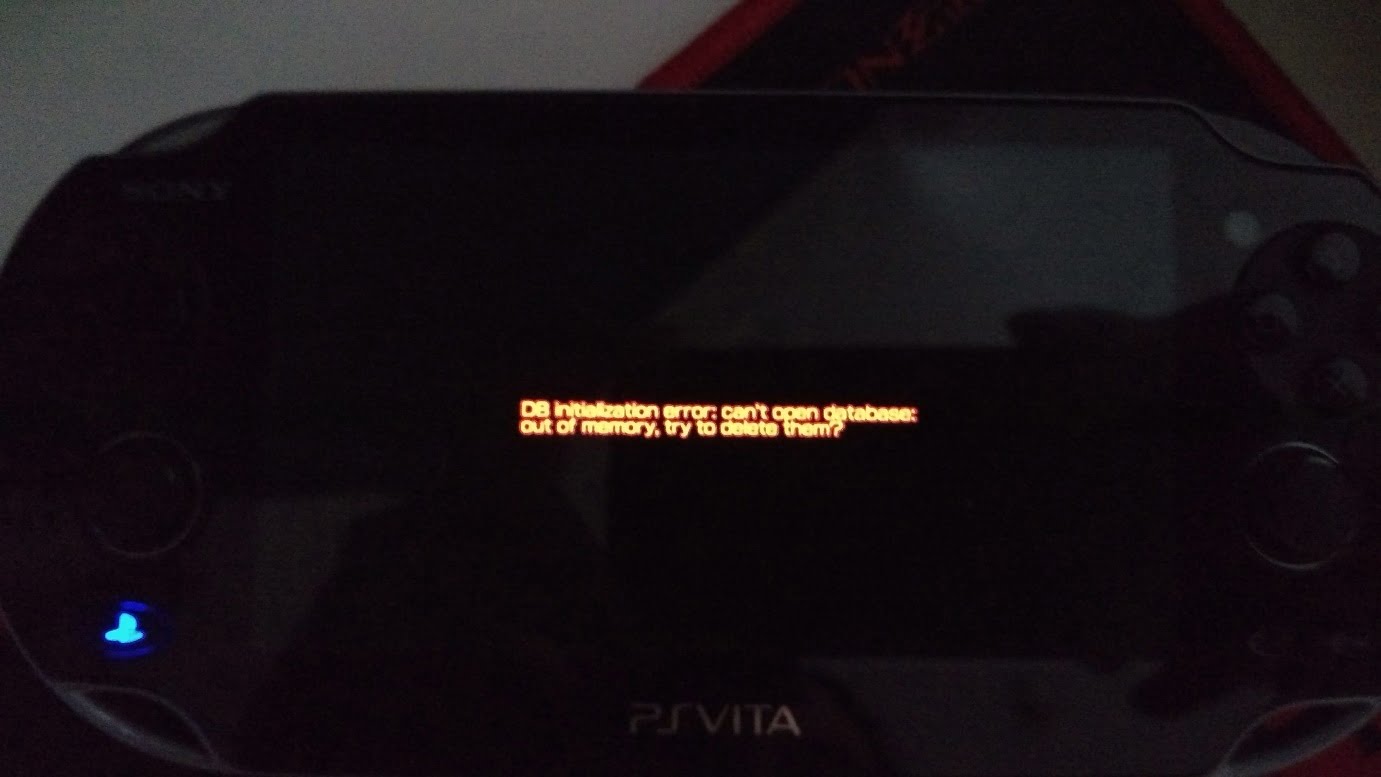




![[PSVita] taiHENkaku Beta 6 Final – rinCheat SE 1.0 – HENkaku Update Server](https://www.newsinside.org/wp-content/uploads/2016/11/taihen-150x150.jpg)
![[PSVita] VitaShell 1.42 + Tradução Pt_Br – Compatibilidade TaiHENkaku beta](https://www.newsinside.org/wp-content/uploads/2016/11/taiHenkaku-150x150.jpg)